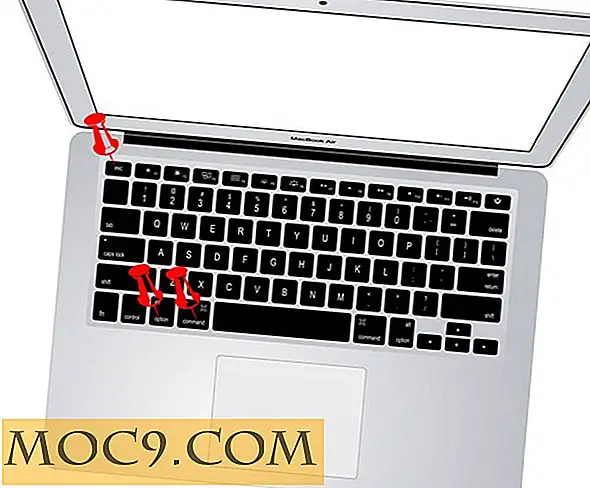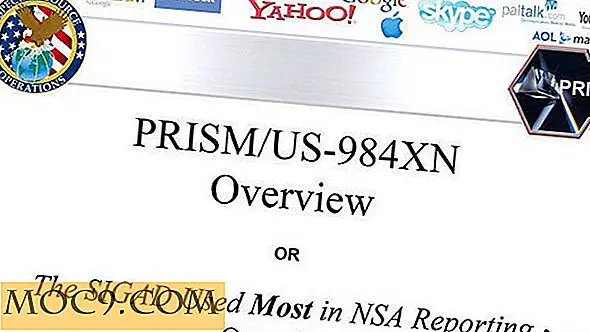Toegang tot Gmail op uw bureaublad
Gmail is een van de meest populaire e-mailproviders ter wereld, mede dankzij het feit dat het een van de eerste services was die naadloos werd gesynchroniseerd met verschillende cloudservices. Het speelt waarschijnlijk een centrale rol in uw computerleven, dus als u het als een desktop-app toegankelijk zou hebben, zou het super handig zijn.
Hoewel er geen afzonderlijke Gmail-desktopapp als zodanig is, is er een handige truc waarmee je een instantie van Gmail als een eigen venster kunt openen, zonder de omringende Chrome-interface. Gecombineerd met de onlangs toegevoegde offlinemodus van Gmail, kun je hiermee effectief je eigen Gmail-app maken.
De volgende instructies laten je deze leuke truc zien.
Gerelateerd : Hoe u gemakkelijk Gmail in kleur kunt coderen voor duidelijke visuele organisatie
Ten eerste, schakel Gmail Offline in
Eerst moet je de nieuwe native offline-modus van Gmail inschakelen. U hoeft dit niet te doen, maar als u wilt dat Gmail functioneert als een desktop-app die u zonder internet kunt gebruiken en die vervolgens wordt gesynchroniseerd met uw online account, wordt het ten zeerste aanbevolen.
Ga naar je Postvak IN van Gmail, klik rechtsboven op het tandwielpictogram Instellingen en klik vervolgens op het tabblad Algemeen op 'Offline'.

Vink het vakje "Offline e-mail inschakelen" aan. Dit zal meerdere opties voor u op de pagina openen.
Hier ziet u hoeveel opslagruimte uw offline mail in beslag zal nemen. U kunt ook kiezen of u e-mail tot zeven, dertig of negentig dagen oud wilt opslaan en of u bijlagen op uw pc wilt downloaden.

In het vak "Beveiliging" raden we aan de optie "Houd offline gegevens op mijn computer" te selecteren als je een thuisgebruiker bent en er zeker van bent dat niemand anders toegang heeft tot je inbox. Dit maakt de desktop-app meer naadloos, met al uw e-mails toegankelijk zodra u uw pc aanzet, in plaats van te wachten tot uw volledige inbox elke keer synchroniseert.
Klik op 'Wijzigingen opslaan' als u klaar bent.
Maak een Gmail Desktop-app
Dus uw Gmail-inbox synchroniseert nu offline, maar u moet nog steeds uw Chrome-browser openen om er toegang toe te krijgen. De volgende stap is om van Gmail een gewone desktop-app te maken.
Hiervoor opent u gewoon Gmail in Chrome en klikt u vervolgens op 'het menupictogram met drie punten in de rechterbovenhoek -> Meer hulpprogramma's -> Snelkoppeling maken'.

Roep de snelkoppeling Gmail aan en zorg dat het vakje "Openen als venster" is aangevinkt. Dit zorgt ervoor dat Gmail net als zijn eigen app wordt geopend, zonder dat er een Chrome-interface omheen is.

Klik op Maken en de Gmail-snelkoppeling verschijnt nu op uw bureaublad. Vanaf hier kunt u de snelkoppeling kopiëren en verplaatsen zoals u wilt. Klik met de rechtermuisknop en klik op "Pin to Start" of "Pin to taskbar" om de snelkoppeling naar het menu Start of de taakbalk vast te pinnen, of kopieer deze en plaats deze in elke gewenste map.

En dat is het. Je hebt het systeem verslagen en een volledig functionele Gmail-desktopapp gemaakt, waar je nog niet eerder bestond.
Conclusie
Wat we hierboven hebben gedaan, maakt van Gmail - compleet met zijn mooie nieuwe interface - een desktop-app. Als u echter niet bent getrouwd met de gebruikersinterface van Gmail, moet u er rekening mee houden dat u Gmail kunt synchroniseren met uitstekende desktop-e-mailapps zoals Thunderbird, Mailbird en zelfs de eigen Mail-app van Windows om hetzelfde effect te bereiken.
Wat ook vermeldenswaard is, is dat onze methode voor het maken van een desktop-Gmail-app kan worden toegepast op alle G Suite-apps, waaronder Documenten en Drive.
Dit artikel is voor het eerst gepubliceerd in januari 2009 en is in juli 2018 bijgewerkt.